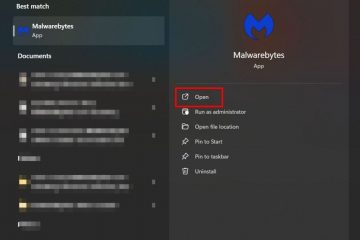El subsistema de Windows para Linux (WSL) le permite eliminar por completo cualquier distribución de Linux (por ejemplo, Ubuntu, Kali, Mint y Debian) en al menos tres formas, ya sea que esté en Windows 11 o Windows 10.
Dado que las distribuciones de Linux están disponibles a través de Microsoft Store, se consideran aplicaciones, lo que significa que puede usar la aplicación Configuración y el comando Administrador de paquetes de Windows (winget) para desinstalar cualquier distribución.
También puede usar la opción–unregister con la herramienta de línea de comandos wsl.exe, pero solo restablece la instancia de Linux sin eliminar los archivos. Sin embargo, este comando eliminaría una distribución que restauró de la copia de seguridad.
En esta guía, aprenderá cómo desinstalar cualquier distribución de Linux en Windows 11 o 10.
Elimine la distribución de Linux en WSL usando la aplicación Configuración
Ya sea que tenga Windows 11 o Windows 10, los pasos para usar la aplicación Configuración para eliminar una distribución de Linux serían ligeramente diferentes.
Desinstale la distribución WSL en Windows 11
Para eliminar por completo una distribución de Linux en WSL, siga estos pasos:
@media only screen and (min-width: 0px) and (min-height: 0px) { div[id^=”bsa-zone_1659356193270-5_123456″] { ancho mínimo: 300px; altura mínima: 250px; } } Pantalla solo @media y (ancho mínimo: 640 px) y (alto mínimo: 0 px) { div[id^=”bsa-zone_1659356193270-5_123456″] { ancho mínimo: 120 px; altura mínima: 600px; } }
Abra Configuraciónen Windows 11.
Haga clic en Aplicaciones.
Haga clic en Aplicaciones instaladas página.
Nota rápida: en la versión 21H2, el nombre de la página era “Aplicaciones y funciones”.
Seleccione la distribución de Linux, abra el menú (botón de tres puntos) en el lado derecho y elija la opción “Desinstalar”.
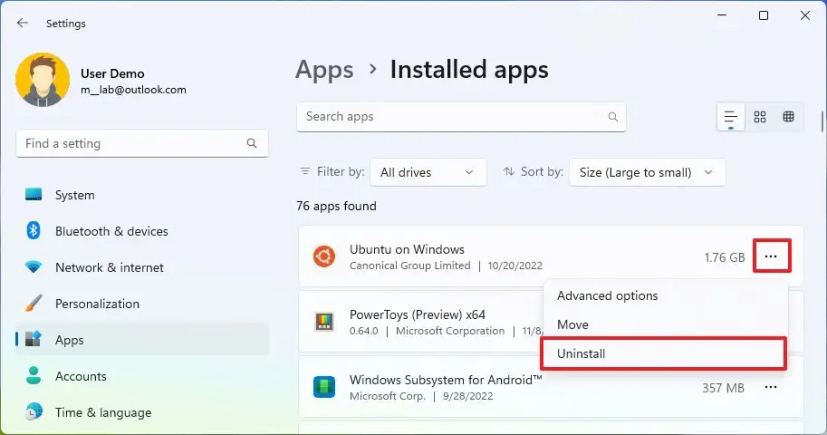
Haga clic en la opción Desinstalar nuevamente.
Una vez que complete los pasos, la instancia de Linux y la distribución se eliminarán de Windows 11.
Desinstale la distribución WSL en Windows 10
Para desinstalar una distribución en Windows 10, siga estos pasos:
Abra Configuración.
Haga clic en Aplicaciones.
Haga clic en Aplicaciones y funciones.
Seleccione la distribución de Linux y haga clic en el botón Desinstalar.
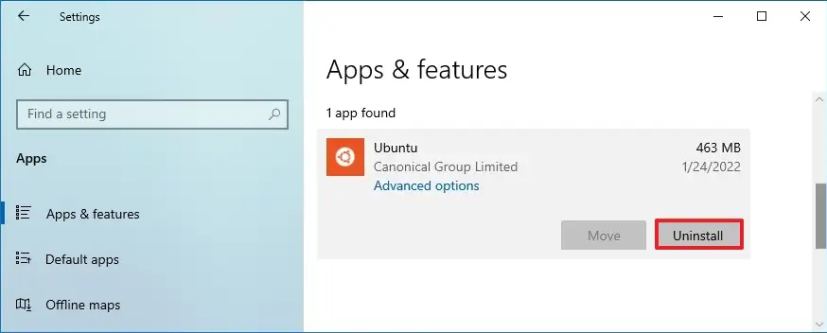
Haga clic en Desinstalar nuevamente.
Después de completar los pasos, Ubuntu, Kali, Mint, Debian o la distribución específica que pueda tener ya no estará disponible en Windows 10
Elimine la distribución de Linux en WSL mediante el símbolo del sistema o PowerShell
Para eliminar cualquier distribución de WSL con comandos en Windows 11 o 10, siga estos pasos:
Abra Inicio.
Busque Símbolo del sistema (o PowerShell), haga clic con el botón derecho en el resultado superior y seleccione Ejecutar como administrador opción.
Escriba el siguiente comando para enumerar todas las aplicaciones instaladas en Windows 11 y presione Entrar:
winget desinstalar 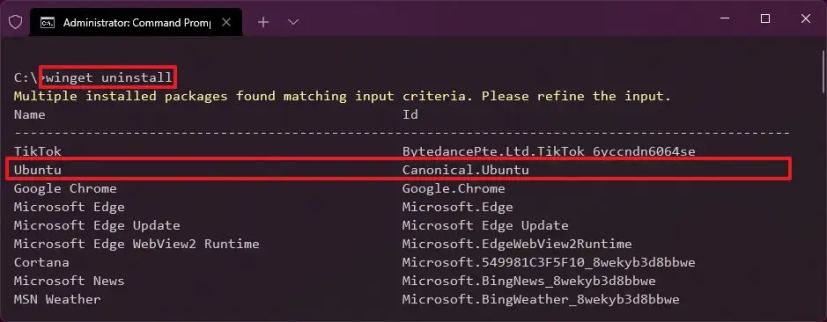
Escriba el siguiente comando para eliminar la distribución de Linux (Ubuntu, Debian, Kali, Mint, etc.) y presione Enter:
winget uninstall–id”DISTRO-ID-NAME”
En el comando, especifique el nombre de la distribución de Linux para eliminar completamente de Windows 11. Por ejemplo, este comando elimina la distribución de Ubuntu:
winget uninstall–id Canonical.Ubuntu 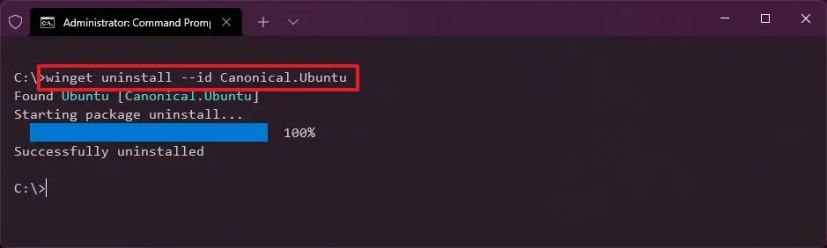
Una vez que complete los pasos, los archivos de instancia y distribución se eliminará de su computadora.
Elimine la distribución de Linux importada en WSL con comandos
Si importó una distribución de Linux desde una copia de seguridad en Windows 11 o 10, no encontrará la opción para desinstalarlo desde la aplicación Configuración, Símbolo del sistema o PowerShell. En esta situación, deberá anular el registro de la distribución para eliminarla.
Para eliminar una distribución de Linux después de importarla (restaurarla) desde una copia de seguridad, siga estos pasos:
Abrir Inicio.
Busque Símbolo del sistema, haga clic con el botón derecho en el resultado superior y seleccione la opción Ejecutar como administrador.
Escriba el siguiente comando para ver una lista de todas las distribuciones disponibles y presione Intro:
wsl–list Consejo rápido: También puede escriba el comando así: wsl-l.
Escriba el siguiente comando para establecer una distribución como la nueva predeterminada y presione Intro:
wsl–unregister DISTRO-NAME
En el comando, reemplace DISTRO-NOMBRE con el nombre de la distro que quieres poner por defecto (ver paso nº 3). Por ejemplo, este comando anula el registro y elimina la distribución de Ubuntu Linux:
wsl–unregister Ubuntu 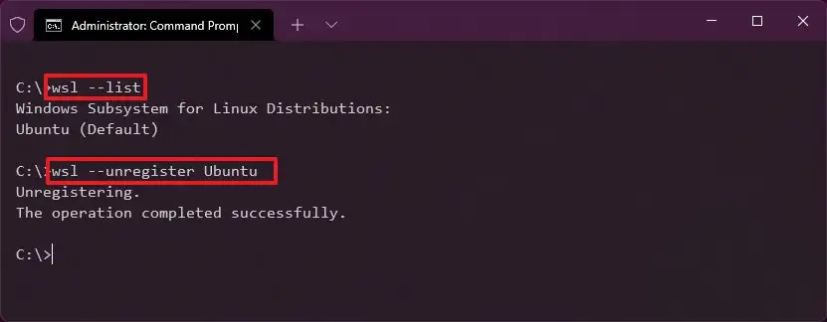
Escriba el siguiente comando para confirmar las distribuciones y presiona Entrar:
wsl–list
Una vez que completes los pasos, la distribución se restablecerá y ya no estará disponible en WSL, pero no se desinstalará de la computadora.. Si desea reinstalar la distribución, puede abrirla de nuevo desde el menú Inicio.
@media only screen and (min-width: 0px) and (min-height: 0px) { div[id^=”bsa-zone_1659356403005-2_123456″] { ancho mínimo: 300px; altura mínima: 250px; } } Pantalla solo @media y (ancho mínimo: 640 px) y (alto mínimo: 0 px) { div[id^=”bsa-zone_1659356403005-2_123456″] { ancho mínimo: 300 px; altura mínima: 250px; } }